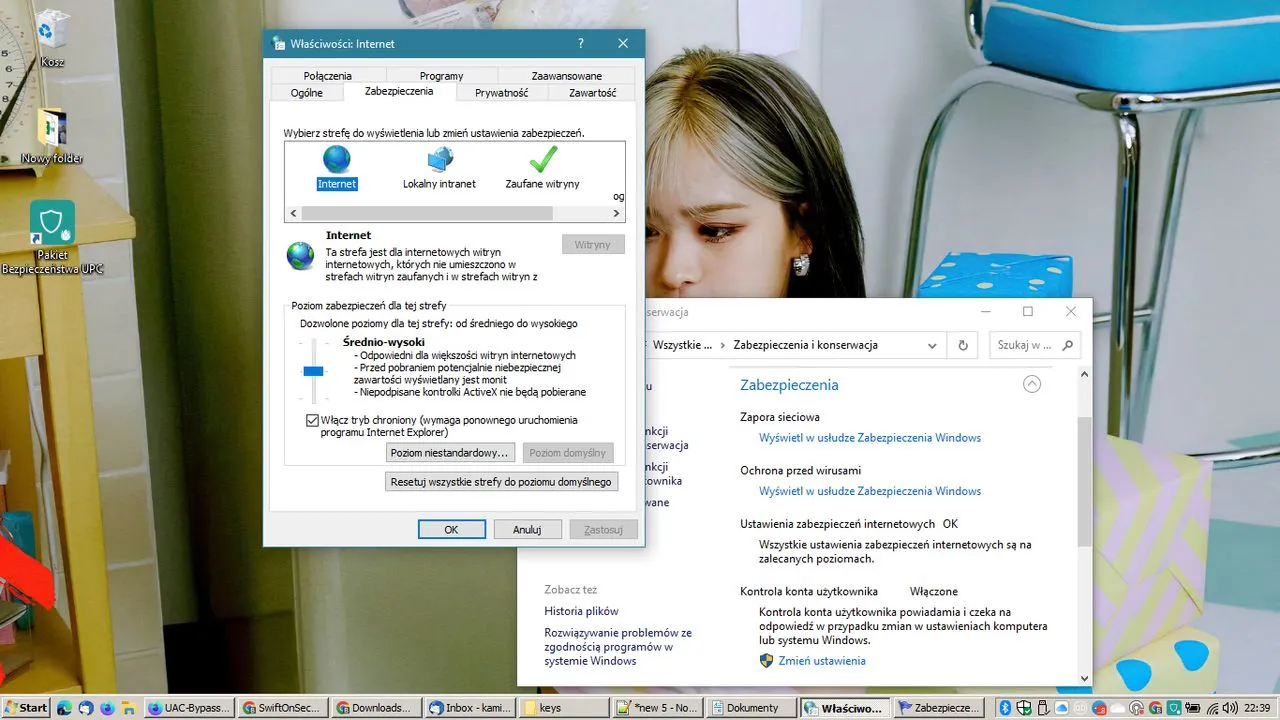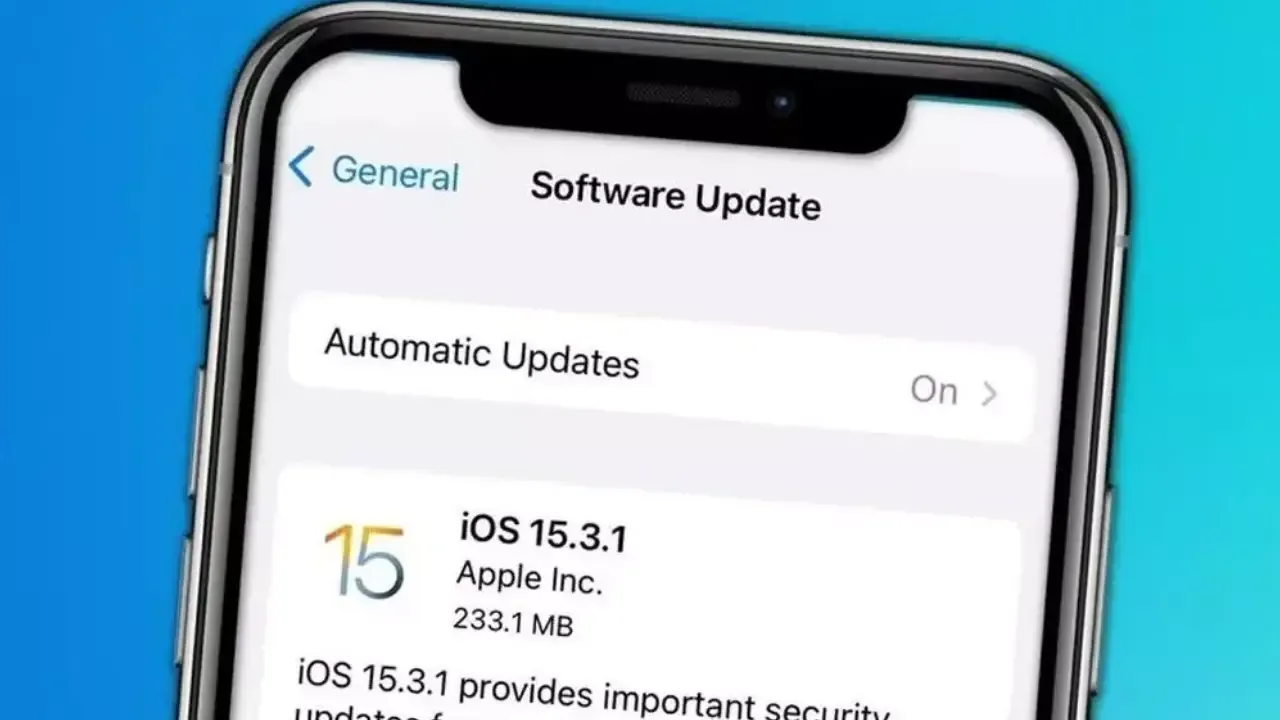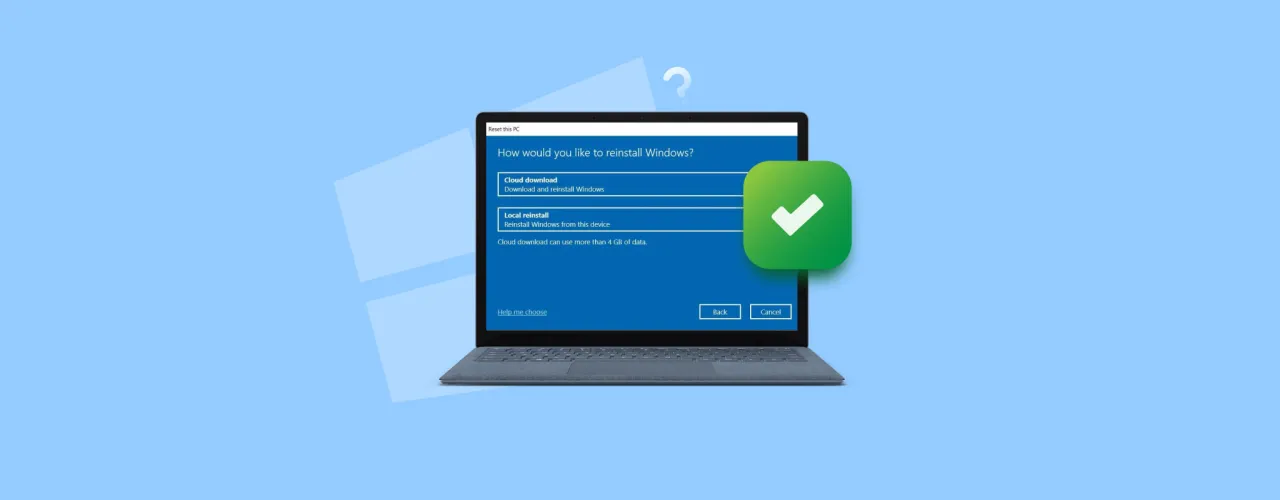Aktualizacja sterowników płyty głównej jest kluczowym krokiem w utrzymaniu stabilności i wydajności systemu komputerowego. Aby to zrobić skutecznie, należy najpierw zidentyfikować, które sterowniki są potrzebne, w tym sterowniki chipsetu, karty sieciowej, karty dźwiękowej oraz inne istotne komponenty. W tym artykule przedstawimy różne metody aktualizacji tych sterowników, zarówno automatyczne, jak i ręczne, a także porady dotyczące rozwiązywania problemów, które mogą wystąpić po aktualizacji.
Ważne jest, aby pamiętać, że aktualizacja sterowników może znacząco wpłynąć na wydajność komputera. Dlatego warto znać odpowiednie narzędzia i metody, które umożliwią bezproblemowe przeprowadzenie tego procesu. Bez względu na to, czy korzystasz z oprogramowania producenta, czy Windows Update, odpowiednie kroki mogą pomóc w uniknięciu problemów z systemem.Kluczowe wnioski:
- Identyfikacja modelu płyty głównej jest pierwszym krokiem do aktualizacji sterowników.
- Można skorzystać z dedykowanego oprogramowania producenta, aby ułatwić proces aktualizacji.
- Windows Update oferuje prostą alternatywę do automatycznego pobierania i instalacji sterowników.
- Ręczne pobieranie sterowników wymaga odwiedzenia oficjalnej strony producenta i dokładnego wyboru odpowiednich plików.
- Po aktualizacji sterowników warto monitorować system pod kątem ewentualnych problemów i znać metody ich rozwiązania.
- Kluczowe sterowniki, takie jak chipset, audio i sieciowe, mają znaczący wpływ na wydajność systemu.
Jak zidentyfikować model płyty głównej dla aktualizacji sterowników
Aby aktualizować sterowniki płyty głównej, pierwszym krokiem jest zidentyfikowanie jej modelu. Istnieje wiele metod, które można wykorzystać do ustalenia, jaki model płyty głównej posiadasz. Możesz to zrobić zarówno za pomocą specjalistycznego oprogramowania, jak i prostych metod manualnych. W tym rozdziale omówimy kilka najskuteczniejszych sposobów na identyfikację płyty głównej.
Wykorzystanie narzędzi do systemowej informacji jest jednym z najłatwiejszych sposobów na uzyskanie informacji o płycie głównej. Programy takie jak CPU-Z czy Speccy mogą dostarczyć szczegółowe dane na temat komponentów twojego komputera, w tym modelu płyty głównej. Dzięki tym narzędziom możesz szybko i skutecznie znaleźć potrzebne informacje, co znacznie ułatwi proces aktualizacji sterowników.
Proste sposoby na sprawdzenie modelu płyty głównej
Jednym z najprostszych sposobów na sprawdzenie modelu płyty głównej jest sprawdzenie fizycznych etykiet umieszczonych na płycie. Zazwyczaj model płyty jest wydrukowany na samej płycie głównej w okolicach gniazda procesora lub pamięci RAM. Możesz także uzyskać te informacje, wchodząc do BIOS-u komputera. Po uruchomieniu komputera, wystarczy wcisnąć odpowiedni klawisz (np. F2, DEL) podczas startu, aby uzyskać dostęp do BIOS-u, gdzie znajdziesz szczegóły dotyczące modelu płyty głównej.
Jak wykorzystać Menedżera urządzeń do identyfikacji
Innym sposobem na identyfikację modelu płyty głównej jest użycie Menedżera urządzeń w systemie Windows. Aby to zrobić, kliknij prawym przyciskiem myszy na ikonę „Mój komputer” lub „Ten komputer” i wybierz „Zarządzaj”. Następnie przejdź do sekcji „Menedżer urządzeń”. W zakładce „Sprzęt” znajdziesz listę komponentów, w tym płyty głównej. Informacje te mogą być pomocne w znalezieniu odpowiednich sterowników do aktualizacji.
- Programy takie jak CPU-Z i Speccy dostarczają szczegółowych informacji o płycie głównej.
- Fizyczne etykiety na płycie głównej mogą zawierać nazwę modelu.
- Menedżer urządzeń w systemie Windows pozwala na szybkie sprawdzenie informacji o sprzęcie.
Jak zaktualizować sterowniki płyty głównej automatycznie
Aby aktualizować sterowniki płyty głównej w sposób efektywny, warto skorzystać z automatycznych metod, które znacznie ułatwiają ten proces. Dzięki nim możesz uniknąć ręcznego wyszukiwania i instalacji sterowników, co oszczędza czas i minimalizuje ryzyko pomyłek. Dwa główne sposoby to użycie oprogramowania dostarczanego przez producenta płyty głównej oraz funkcjonalności Windows Update, które automatycznie pobiera i instaluje najnowsze sterowniki.
Wykorzystanie dedykowanego oprogramowania producenta, takiego jak ASUS Armoury Crate czy MSI Dragon Center, pozwala na łatwe skanowanie systemu i instalację aktualizacji. Te aplikacje są zaprojektowane tak, aby automatycznie wykrywać potrzebne aktualizacje i instalować je bez konieczności manualnego wyszukiwania plików. Dzięki temu możesz mieć pewność, że korzystasz z najnowszych wersji sterowników, co przyczynia się do stabilności i wydajności systemu.
Oprogramowanie producenta do łatwej aktualizacji
Oprogramowanie dostarczane przez producentów płyt głównych, takie jak ASUS Armoury Crate czy MSI Center Pro, oferuje użytkownikom prostą i intuicyjną metodę aktualizacji sterowników. Po zainstalowaniu aplikacji wystarczy ją uruchomić, a program automatycznie przeskanuje system w poszukiwaniu przestarzałych lub brakujących sterowników. Użytkownik może następnie zainstalować sugerowane aktualizacje jednym kliknięciem, co znacznie upraszcza cały proces. Dodatkowo, wiele z tych narzędzi oferuje także funkcje monitorowania wydajności i zarządzania ustawieniami sprzętowymi.
Jak korzystać z Windows Update do aktualizacji sterowników
Windows Update to kolejna efektywna metoda na aktualizację sterowników płyty głównej. Aby z niej skorzystać, przejdź do „Ustawienia” w systemie Windows, a następnie wybierz „Aktualizacja i zabezpieczenia”. Kliknij „Sprawdź aktualizacje”, a system automatycznie przeszuka dostępne aktualizacje, w tym te dotyczące sterowników. Po zakończeniu skanowania, jeśli dostępne są aktualizacje, system zainstaluje je automatycznie, co pozwala na szybkie i bezproblemowe uaktualnienie sterowników.
| Oprogramowanie | Funkcje |
|---|---|
| ASUS Armoury Crate | Automatyczne skanowanie, instalacja aktualizacji, zarządzanie ustawieniami RGB |
| MSI Dragon Center | Monitorowanie wydajności, automatyczne aktualizacje, zarządzanie wentylatorami |
| MSI Center Pro | Łatwe zarządzanie aktualizacjami, optymalizacja systemu |
Czytaj więcej: Jak zaktualizować BIOS i uniknąć problemów z komputerem
Jak ręcznie pobrać i zainstalować sterowniki płyty głównej
Ręczne pobieranie i instalowanie sterowników płyty głównej może być nieco bardziej skomplikowane niż korzystanie z automatycznych narzędzi, ale jest to proces, który można wykonać z łatwością, jeśli wiesz, jak to zrobić. Pierwszym krokiem jest znalezienie odpowiednich sterowników na stronie internetowej producenta płyty głównej. Ważne jest, aby pobrać sterowniki, które są zgodne z modelem płyty głównej oraz wersją systemu operacyjnego, aby zapewnić ich prawidłowe działanie.
Gdy już pobierzesz sterowniki, kolejnym krokiem jest ich instalacja. Proces ten różni się w zależności od formatu pliku, który pobrałeś. Pliki EXE można uruchomić bezpośrednio, podczas gdy pliki INF wymagają innej metody instalacji. Warto również pamiętać, aby po zainstalowaniu sterowników zrestartować komputer, aby zmiany mogły zostać wprowadzone.
Krok po kroku: pobieranie sterowników ze strony producenta
Aby znaleźć i pobrać sterowniki płyty głównej, najpierw odwiedź oficjalną stronę producenta, na przykład ASUS lub MSI. Wyszukaj swój model płyty głównej w pasku wyszukiwania. Po znalezieniu odpowiedniej strony produktu, przejdź do sekcji „Driver and Utility” lub „Pobierz”. Wybierz wersję systemu operacyjnego, z której korzystasz, a następnie znajdź i pobierz odpowiednie pliki sterowników. Upewnij się, że pobierasz najnowsze wersje, aby zapewnić najlepszą wydajność i kompatybilność.
Jak zainstalować sterowniki z pobranych plików
Instalacja sterowników z pobranych plików jest prostym procesem. Jeśli pobrałeś plik EXE, wystarczy dwukrotnie kliknąć na plik, aby rozpocząć instalację. W przypadku plików INF kliknij prawym przyciskiem myszy na plik i wybierz opcję „Zainstaluj”. Pliki BAT należy uruchomić jako administrator, co można zrobić, klikając prawym przyciskiem myszy i wybierając odpowiednią opcję. Po zakończeniu instalacji zawsze warto zrestartować komputer, aby upewnić się, że wszystkie zmiany zostały zastosowane.
Jak rozwiązywać problemy po aktualizacji sterowników płyty głównej
Po aktualizacji sterowników płyty głównej mogą wystąpić różne problemy, które mogą wpłynąć na działanie systemu. Niektóre z najczęstszych problemów to zrywanie połączenia z internetem, problemy z dźwiękiem czy niewłaściwe działanie urządzeń peryferyjnych. W takich sytuacjach ważne jest, aby zidentyfikować źródło problemu i podjąć odpowiednie kroki, aby go rozwiązać. W tym rozdziale omówimy kilka typowych problemów oraz możliwe rozwiązania, które mogą pomóc w przywróceniu prawidłowego działania systemu.
Innym częstym problemem po aktualizacji sterowników jest spowolnienie działania systemu lub zawieszanie się aplikacji. W takich przypadkach warto sprawdzić, czy zainstalowane sterowniki są zgodne z twoim modelem płyty głównej oraz wersją systemu operacyjnego. Często pomocne jest również przywrócenie wcześniejszych wersji sterowników, jeśli nowa aktualizacja powoduje problemy. Poniżej przedstawiamy listę najczęstszych problemów oraz ich rozwiązania, które mogą okazać się przydatne.
Najczęstsze problemy i ich rozwiązania po aktualizacji
Po aktualizacji sterowników użytkownicy mogą napotkać różne problemy. Należy do nich brak dźwięku, co może być spowodowane niekompatybilnością sterowników dźwiękowych. Innym problemem jest problem z połączeniem internetowym, który często wynika z nieaktualnych lub błędnych sterowników karty sieciowej. Użytkownicy mogą również doświadczać problemów z grafiką, takich jak artefakty graficzne lub zacinanie się gier, co może być spowodowane nieprawidłowymi sterownikami karty graficznej. Warto również zwrócić uwagę na zawieszanie się systemu, które może być efektem konfliktu między sterownikami.
Jak przywrócić poprzednie sterowniki w razie problemów
Jeśli po aktualizacji wystąpią problemy, możesz łatwo przywrócić poprzednie sterowniki. Aby to zrobić, przejdź do „Menedżera urządzeń” w systemie Windows, znajdź urządzenie, dla którego chcesz przywrócić sterownik, i kliknij na nie prawym przyciskiem myszy. Wybierz „Właściwości”, a następnie przejdź do zakładki „Sterownik”. Tam znajdziesz opcję „Przywróć sterownik”, która pozwoli na powrót do wcześniejszej wersji. To prosta i skuteczna metoda na rozwiązanie problemów związanych z nowymi aktualizacjami sterowników.
- Brak dźwięku – sprawdź ustawienia dźwięku i sterowniki audio.
- Problemy z połączeniem internetowym – zaktualizuj lub przywróć sterowniki karty sieciowej.
- Zawieszanie się systemu – przywróć wcześniejsze wersje sterowników, aby rozwiązać konflikty.
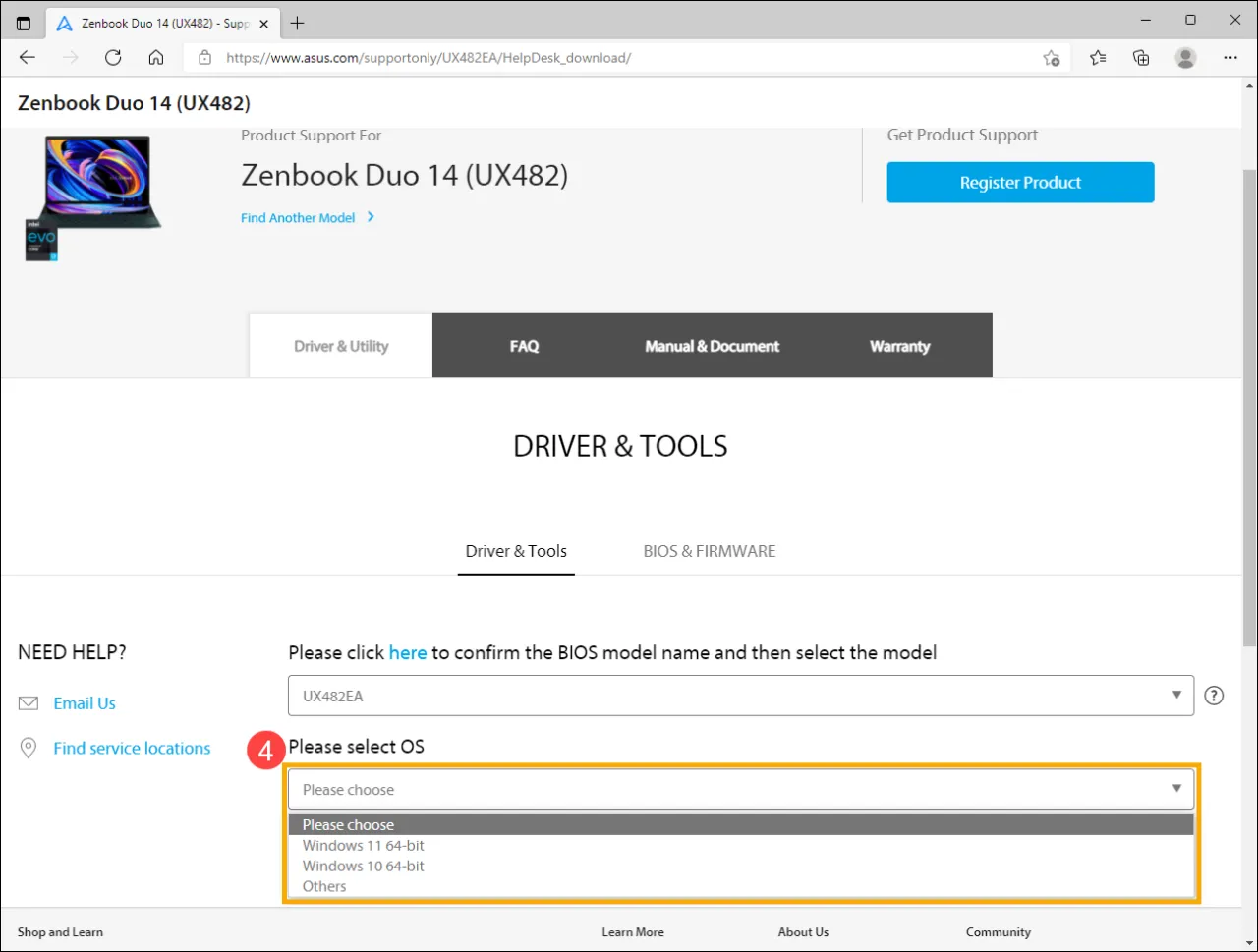
Jakie sterowniki są kluczowe dla płyty głównej i systemu
Właściwe działanie komputera w dużej mierze zależy od zainstalowanych sterowników, które są niezbędne do optymalnego funkcjonowania płyty głównej oraz podzespołów. Kluczowe sterowniki obejmują te dla chipsetu, karty sieciowej, karty dźwiękowej oraz interfejsów USB. Ich aktualność i zgodność z systemem operacyjnym są niezwykle ważne, ponieważ to one zapewniają stabilność i wydajność całego systemu. Niezainstalowanie odpowiednich sterowników może prowadzić do problemów z wydajnością, a nawet do niestabilności systemu.
Oprócz sterowników podstawowych, ważne są również sterowniki dla funkcji specjalnych, takich jak kontrola wentylatorów czy podświetlenie RGB. Te dodatkowe sterowniki mogą poprawić komfort użytkowania i estetykę komputera. Niezależnie od tego, czy korzystasz z komputera stacjonarnego, czy laptopa, upewnij się, że wszystkie kluczowe sterowniki są zainstalowane i aktualne, aby uniknąć problemów z wydajnością.| Typ sterownika | Funkcja |
|---|---|
| Sterowniki chipsetu | Zarządzanie komunikacją między procesorem a innymi komponentami |
| Sterowniki karty sieciowej | Umożliwiają połączenie z siecią lokalną i Internetem |
| Sterowniki karty dźwiękowej | Obsługa dźwięku i audio w systemie |
| Sterowniki USB | Zapewniają funkcjonalność portów USB i podłączonych urządzeń |
Sterowniki chipsetu i ich znaczenie dla wydajności
Sterowniki chipsetu są jednym z najważniejszych elementów oprogramowania w komputerze. Odpowiadają za zarządzanie komunikacją między procesorem a innymi komponentami, takimi jak pamięć RAM, karta graficzna czy urządzenia peryferyjne. Właściwe sterowniki chipsetu zapewniają stabilność systemu oraz optymalizują jego wydajność. Bez aktualnych sterowników chipsetu, komputer może działać wolniej, a niektóre funkcje mogą być niedostępne. Dlatego regularne aktualizowanie tych sterowników jest kluczowe dla zachowania wysokiej wydajności systemu.
Inne istotne sterowniki: audio, sieciowe i USB
Oprócz sterowników chipsetu, istnieje wiele innych istotnych sterowników, które wpływają na codzienne użytkowanie komputera. Sterowniki audio są niezbędne do obsługi dźwięku, co jest kluczowe dla użytkowników korzystających z multimediów. Sterowniki karty sieciowej umożliwiają połączenie z Internetem oraz sieciami lokalnymi, co jest niezbędne w dzisiejszym świecie. Z kolei sterowniki USB zapewniają prawidłowe działanie urządzeń podłączanych do portów USB, takich jak myszki, klawiatury czy drukarki. Bez tych sterowników, wiele podstawowych funkcji komputera mogłoby być ograniczonych.
Jak wykorzystać monitorowanie wydajności do optymalizacji sterowników
W dzisiejszych czasach, aby zapewnić optymalną wydajność systemu, warto wdrożyć techniki monitorowania, które pomogą w identyfikacji problemów związanych z działaniem sterowników. Narzędzia takie jak HWMonitor czy MSI Afterburner umożliwiają śledzenie temperatury, obciążenia procesora oraz wykorzystania pamięci RAM, co pozwala na szybsze wykrywanie anomalii, które mogą wskazywać na problemy ze sterownikami. Regularne monitorowanie tych parametrów może pomóc w ustaleniu, czy konkretne sterowniki wpływają na wydajność systemu, a także w identyfikacji, które z nich wymagają aktualizacji lub przywrócenia do wcześniejszej wersji.
Dodatkowo, warto zwrócić uwagę na futurystyczne podejścia do zarządzania sterownikami, takie jak automatyczne aktualizacje oparte na sztucznej inteligencji. Rozwiązania te mogą analizować dane dotyczące wydajności w czasie rzeczywistym i sugerować użytkownikom optymalne konfiguracje oraz aktualizacje, które mogą poprawić działanie systemu. W miarę jak technologia się rozwija, takie innowacje mogą stać się standardem, a ich wdrożenie pozwoli na jeszcze lepsze zarządzanie sterownikami oraz zwiększenie stabilności i wydajności komputerów.